ユーザー Windows インターネット接続(ダウンロードとアップロード)の速度を常に通知したい人は、おそらくシステムが Windows この情報を表示するオプションは提供していません。そのため、特定のサードパーティアプリケーションを使用する必要があります。
NetTraffic あります 無料のアプリケーション どのディスプレイ 帯域幅の使用量 de ネットワークアダプター とスピード ダウンロード si upload その。
NetTrafficをインストールした後、アプリケーションが表示される システムトレイのアイコン どの色が変化し、それらがデータネットワークをダウンロードまたはアップロードされたとき。
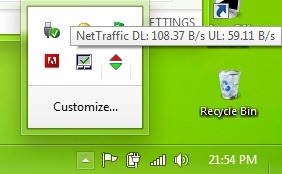
より詳細な情報の表示については、ユーザーがシステムトレイのアイコンの上にマウスを渡す必要がありますと表示されるこのアクションをクリックする トラフィックグラフ ウィンドウの速度をダウンロードしてアップロードします Desktop.
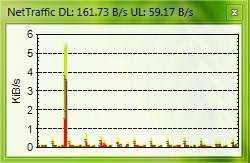
アクセスするために Nettraffic設定、のアイコンを右クリックします system トレイ(そこからオプションを無効にすることもできます 常にトップに、モードでアクティブ化 defaultまたは 統計 インターネット接続)、次に選択 Settings 表示されるメニュー。
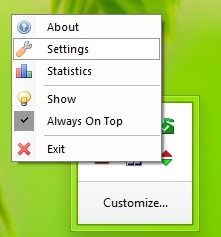
アプリケーションは、すべてを使用しています ネットワーク·インターフェース 方法 default。 ユーザーがXNUMXつのネットワークのみを監視する場合は、セクションからこれを選択できます。 ネットワークインターフェイス。 また、設定を変更することができる のための時間 update ネットワーク情報(1000msデフォルトは)。
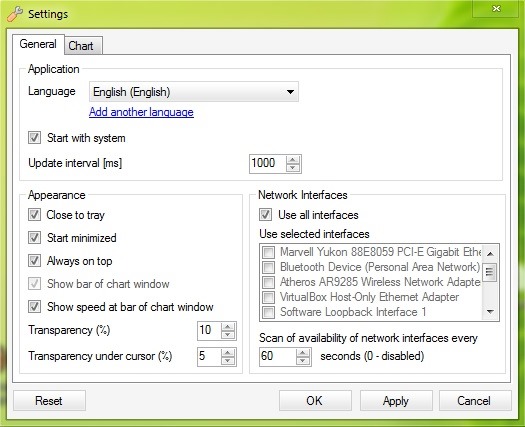
タブで チャート グラフィック嗜好に使用される色に応じて変更することができる。
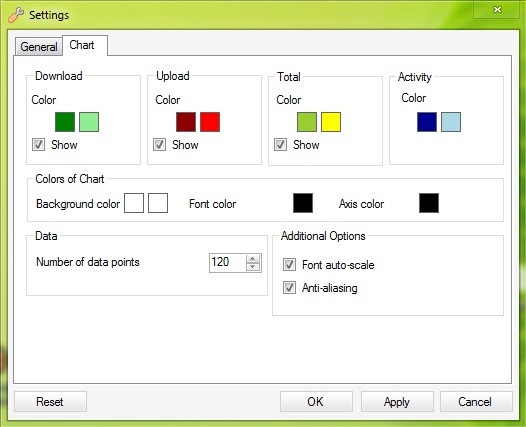
ウィンドウ 統計 また、ディスプレイの帯域幅の使用毎年、毎月、毎日選択したネットワークと、そのネットワークの予測と平均値(ユーザーがすることができます 提供されたデータをエクスポート アプリケーションフォーマット XML).
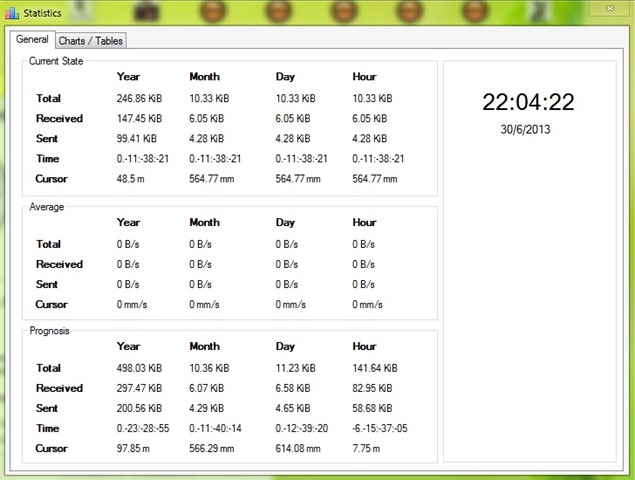
高くするための情報の正確さのために、それはアプリケーションを実行するために必要である NetTraffic 時間の長い期間(それは多くのシステムリソースを消費しないので、容認かなり単純なことができます)のためのシステムである。
注:と互換性のあるアプリケーション Windows XP、 Windows Vistaでは、 Windows 7 si Windows 8(32および64ビット)。
STEALTH SETTINGS -ネットワークトラフィック情報を表示 Desktop NetTraffic